Як повністю видалити Amigo з комп'ютера

- 3886
- 630
- Hubert Hintz
Не має значення, якщо ви встановили цей браузер самостійно, або він взяв "незрозумілий з де", нарешті видалити Amigo з комп'ютера може стати нетривіальним завданням для початківця користувача. Навіть якщо ви вже його видалили, через деякий час ви зможете виявити, що браузер знову з'являється в системі.
У цій інструкції детально про те, як повністю та назавжди видалити браузер Amigo у Windows 10, 8 та Windows 7. У той же час я скажу вам, звідки він походить, якщо ви його не встановили, щоб у майбутньому така проблема не виникала. Також наприкінці інструкції є відео з додатковим способом видалення браузера Amigo.
Просте видалення браузера Amigo з програм
На першому етапі ми використовуємо стандартне видалення Amigo з комп'ютера з програм. Більше того, він не буде повністю видалений з Windows, але ми це виправимо пізніше.- Перш за все, перейдіть до Windows Panels "Програми та компоненти" або "Встановлення та видалення програм". Один з найпростіших і найшвидших способів зробити це - натиснути клавіші Windows + R на клавіатурі та ввести команду Appwiz.CPL

- У списку встановлених програм знайдіть браузер Amigo, виберіть його та натисніть кнопку "Видалити" (ви також можете вибрати елемент, видалений у контекстному меню, натиснувши на праву кнопку миші на Amigo).
Почнеться стандартна процедура видалення браузера, і в кінці він нібито буде видалений з комп'ютера, але не повністю - процес пошти залишиться в Windows.ru udpater (не завжди), який може завантажити Amigo знову та встановити його, а також різні клавіші Amigo та Mail.RU в реєстрі Windows. Наше завдання - також видалити їх. Ви можете зробити це автоматично та вручну.
Повне видалення Amigo в автоматичному режимі
Маючи певні засоби для видалення шкідливих програм, Amigo та інші "самозправні" компоненти пошти.RU визначаються як небажані та видаляються звідусіль - з папки, з реєстру, планувальника завдань та інших місць. Одним із цих інструментів є AdwCleaner, безкоштовна програма, яка дозволяє повністю позбутися від Amigo.
- Запустіть AdwCleaner, натисніть кнопку "Сканування".
- Після сканування почніть очищення (комп'ютер для очищення буде перезавантажено).
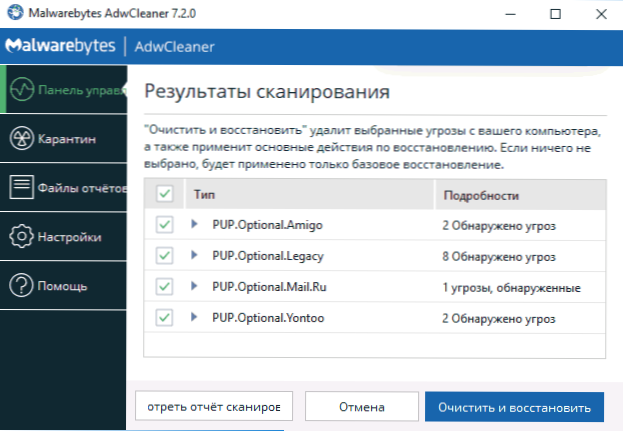
- Після перезавантаження слідів Аміго у вікна не залишиться.
Повне видалення Amigo з комп'ютера - відеоінструкція
Ми видаляємо залишки Аміго вручну
Тепер про ручне видалення процесу та застосування, що може спричинити повторне встановлення браузера Amigo. Таким чином, ми не зможемо видалити решту клавіш реєстру, але в цілому вони нічого не впливають на майбутнє.
- Запустіть диспетчер завдань: у Windows 7 натисніть клавіші Ctrl + Alt + Del і виберіть Менеджер завдань, а також у Windows 10 та 8.1 буде зручніше натиснути на Win + X та вибрати потрібний пункт меню.
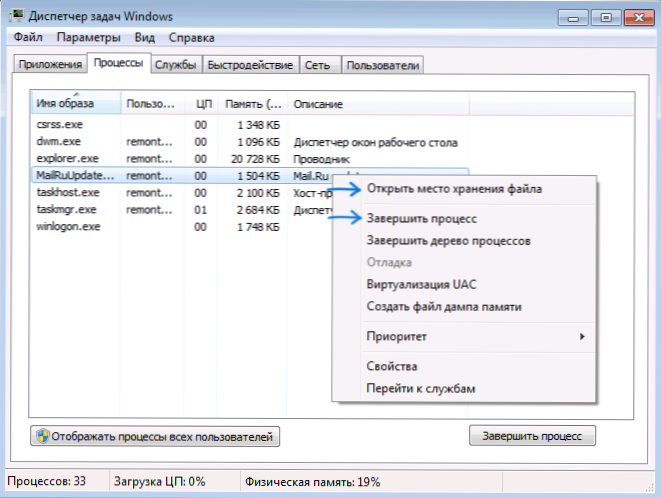
- У диспетчері завдань на вкладці "Процеси" ви побачите процес MailRuupDater.Exe, натисніть на нього за допомогою правої кнопки миші та натисніть "Відкрийте місце зберігання файлу".
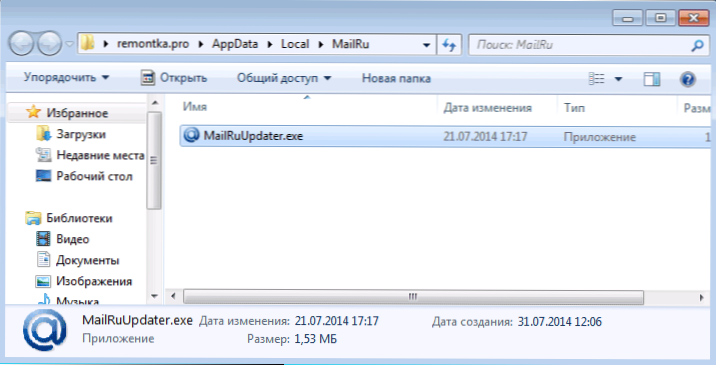
- Тепер, не закриваючи відкриту папку, поверніться до диспетчера завдань і виберіть "Закінчити процес" або "Видаліть завдання" для MailRuupDater.Витягувати. Після цього перейдіть до папки з самим файлом і видаліть її.
- Останній крок - видалити цей файл із завантаження шини. У Windows 7 ви можете натиснути клавіші Win + R та ввести msConfig, а потім зробити це на вкладці автоматичного завантаження, а в Windows 10 та Windows 8 ця вкладка розташована безпосередньо в диспетчері завдань (ви можете видалити програми з програми Автоматичне завантаження там, використовуючи контекстне меню до контекстного меню Клацніть правою кнопкою миші).

Перезавантажте комп’ютер, і це все: браузер Amigo повністю вилучений з вашого комп’ютера.
Щодо того, звідки береться цей браузер: його можна встановити "в комплект" з деякими необхідними програмами, які я писав не раз. Тому під час встановлення програм ретельно прочитайте те, що вам пропонується, і з чим ви погоджуєтесь - зазвичай ви можете відмовитись від небажаних програм на цьому етапі.
ОНОВЛЕННЯ 2018: Окрім зазначених місць, Аміго може призначити себе або свою програму оновлення у завдань Windows, див. Завдання, доступні там, і відключити або видалити ті, що пов'язані з ним.
- « Video_tdr_failure Windows 10 Помилка - як її виправити
- Елемент не знайдено - як видалити файл або папку »

